Inscrire des utilisateurs par le biais de la liste des inscrits
Dans les outils de gestion de l'espace de cours :
 , choisissez l'onglet Utilisateurs, cliquez sur le lien Utilisateurs inscrits.Compléments
, choisissez l'onglet Utilisateurs, cliquez sur le lien Utilisateurs inscrits.ComplémentsOu dans le menu de navigation de gauche, cliquez le lien Participants
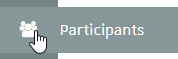
Cliquez sur un des 2 boutons Inscrire des utilisateurs à droite en haut ou en bas du tableau.
Dans le champ Sélectionner des utilisateurs, entrez le nom de l'utilisateur ou son adresse courriel.
À mesure de la saisie, la liste de choix se réduit.
Cliquez sur la personne choisie.
Une étiquette s'affiche pour cette personne, au dessus du champ de recherche. Ceci indique que la pré-sélection est faite.
Remarque
S'il s'agit d'inscrire plusieurs personnes dans le même rôle, vous pouvez répéter cette étape afin d'ajouter autant d'étiquettes de pré-sélection que souhaité.
Dans ce cas, effacez la saisie dans le champ Sélectionner des utilisateurs puis reprenez à l'étape précédente.
Dans le menu déroulant Attribuer les rôles, choisissez le rôle que vous souhaitez attribuer (à la ou) aux personnes pré-sélectionnées.
Enfin, cliquez sur le bouton Inscrire les utilisateurs et cohortes sélectionnées.
ComplémentsRemarqueRemarques :⚓
Vous pouvez rechercher et sélectionner autant d'utilisateurs que vous voulez avant de terminer l'inscription pour ne pas avoir à recommencer et ainsi accélérer le processus.
Vous pouvez aussi rechercher et inscrire des groupes d'utilisateurs en procédant de la même manière avec le champ Sélectionner des cohortes.
Inconvénients : la liste des cohortes à cet endroit n'est pas hiérarchisée (classée par composante, types de diplôme, années...), il faut alors connaître son code Apogée ou sa dénomination exacte pour retrouver un groupe dans cette liste. De plus, toute cohorte inscrite pas ce moyen ne sera pas synchronisée (i.e. mise à jour en fonction des inscriptions et désinscriptions dans Apogée).
En bas du cadre, si vous cliquez sur Afficher plus..., s'affiche alors le paramètre Récupérer si possible les anciennes notes de l'utilisateur.
Ce paramètre est très utile si un utilisateur s'est désinscrit de votre espace de cours et que vous avez perdu l'affichage de ses notes dans le carnet de note.